Internet fait désormais partie intégrante de nos vies et il y a peu de choses plus frustrantes que de rencontrer des problèmes de connectivité Internet, surtout lorsqu'ils sont accompagnés de messages d'erreur. Les erreurs liées à la configuration du proxy sont relativement courantes, mais la bonne nouvelle est qu'elles peuvent être résolues. Dans ce guide, nous vous guiderons à travers les étapes pour résoudre facilement le problème « Pas d'Internet ». Il y a quelque chose qui ne va pas avec le serveur proxy »dans Chrome si cela vous dérange.
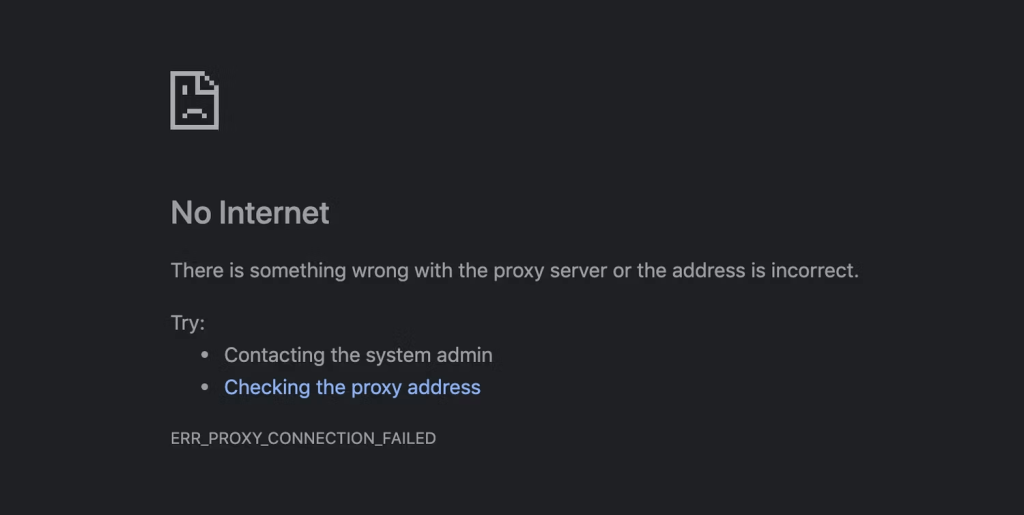
Lisez également : Comment désactiver le serveur proxy dans le navigateur Chrome
Comment réparer « Il y a un problème avec le serveur proxy » dans Chrome
Méthode 1 : redémarrez votre appareil
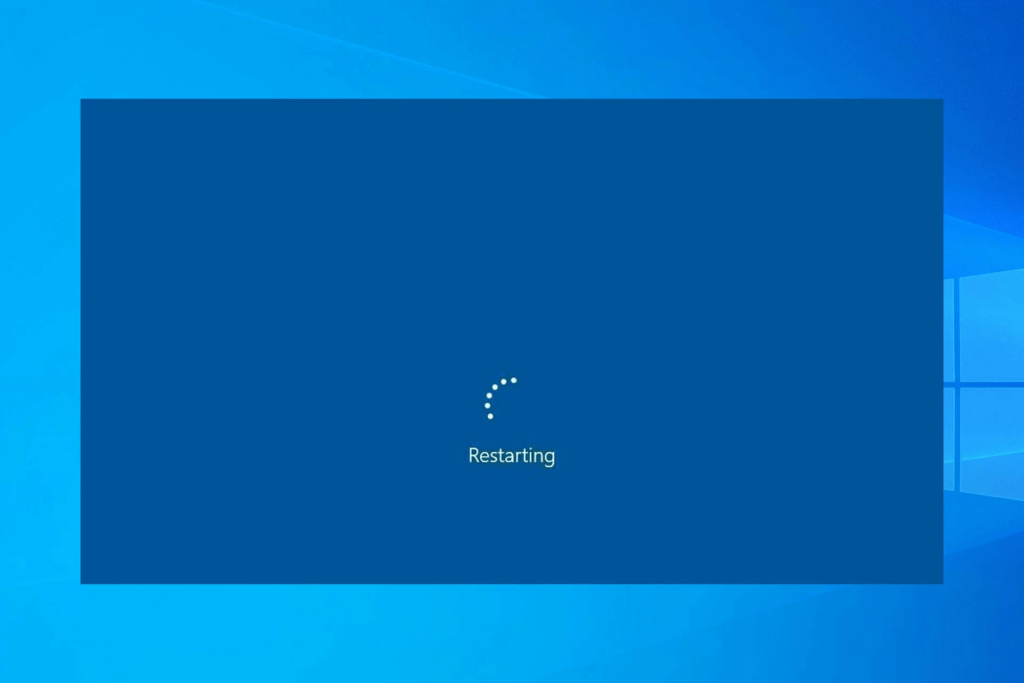
Avant de passer aux étapes de dépannage suivantes, c'est une bonne idée de commencer par simplement redémarrer votre ordinateur. Un redémarrage permet de rafraîchir la mémoire système et peut souvent résoudre des problèmes temporaires, notamment des problèmes liés au serveur proxy.
Lisez aussi : Comment réparer l'ERREUR HTTP 431 dans Google Chrome
Méthode 2 : désactivation de vos paramètres de proxy via le registre
Le registre Windows est une base de données utilisée pour gérer et stocker les paramètres de bas niveau des applications Windows. Cette méthode est plus technique mais peut être exécutée facilement. Assurez-vous de suivre attentivement les instructions pour éviter de causer des problèmes supplémentaires.
Étape 1 : Appuyez sur Win + R pour ouvrir la boîte de dialogue Exécuter. Tapez « regedit » et cliquez sur OK.
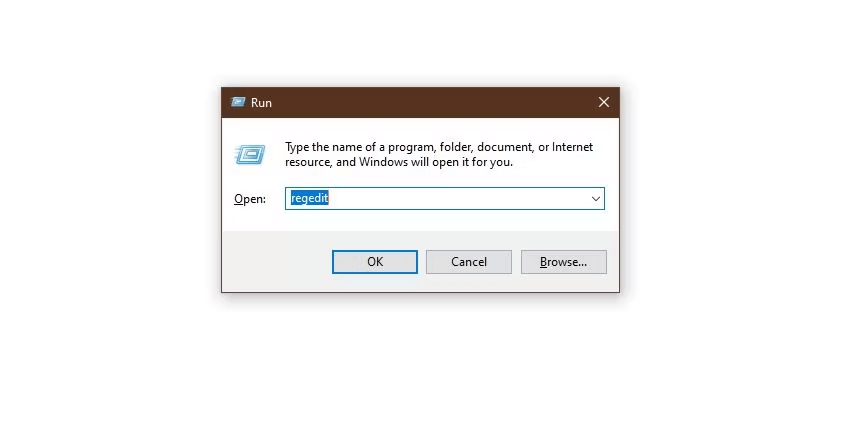
Étape 2 : Une invite de contrôle de compte d'utilisateur apparaîtra, demandant : « Voulez-vous autoriser cette application à apporter des modifications à votre appareil ? » Cliquez sur « Oui » pour continuer.
Étape 3 : Cliquez sur « Fichier », puis sélectionnez « Exporter ». Accédez au chemin suivant : HKEY_CURRENT_USER > Logiciel > Microsoft > Windows > Version actuelle > Paramètres Internet.
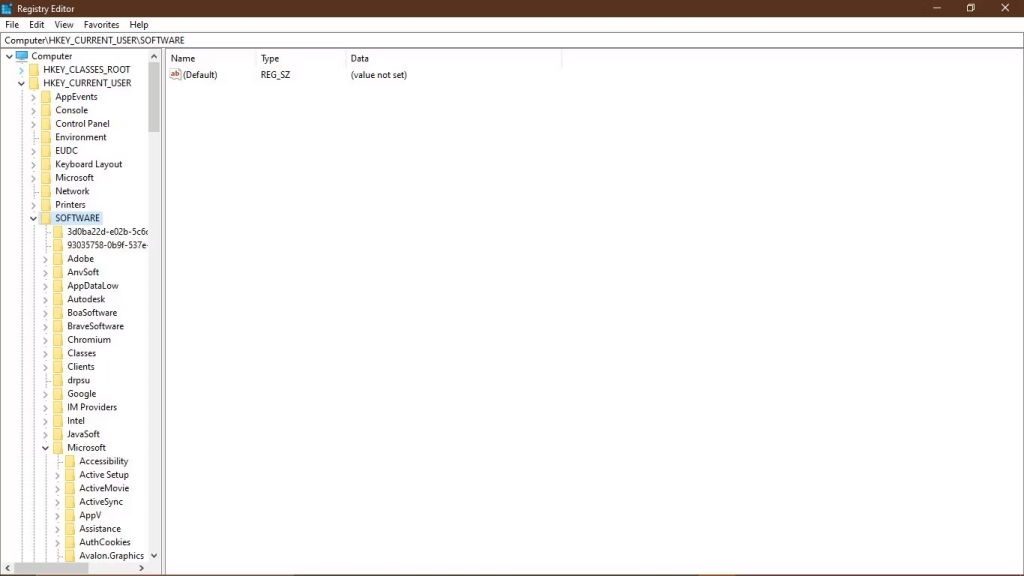
Étape 4 : Une fois que vous êtes à cet emplacement, supprimez les valeurs suivantes : Proxy Override, Migrate Proxy, Proxy Enable et Proxy Server.
Étape 5 : Redémarrez votre appareil et vérifiez si l'erreur « ERR_PROXY_CONNECTION_FAILED » persiste.
En suivant ces étapes, vous pouvez utiliser le registre Windows pour désactiver les paramètres de proxy, résolvant potentiellement l'erreur « ERR_PROXY_CONNECTION_FAILED ». Cependant, soyez prudent lorsque vous modifiez le registre et assurez-vous d'avoir sauvegardé la base de données du registre par mesure de précaution .
Lisez aussi : CORRECTIF : votre connexion a été interrompue sur Google Chrome
Méthode 3 : désactivez temporairement votre antivirus
Si vous utilisez un programme antivirus tiers, vous pouvez essayer de le désactiver temporairement pendant quelques minutes. Semblable à la protection en temps réel de Windows Security, votre antivirus peut être un facteur dans le problème « Pas d'Internet. Il y a un problème avec l'erreur du serveur proxy. Vous pouvez généralement le désactiver à partir des paramètres du programme antivirus.
Cependant, n'oubliez pas de réactiver votre protection antivirus après le dépannage pour maintenir la sécurité de votre ordinateur. Si la désactivation de l'antivirus résout temporairement le problème, vous souhaiterez peut-être revoir les paramètres de l'antivirus pour vous assurer qu'il n'est pas trop agressif en bloquant le trafic réseau ou en générant de faux positifs pouvant entraîner des erreurs liées au proxy.
Lisez aussi : Résoudre Chrome ne fonctionne pas avec un problème VPN ? Voici comment les réparer
Méthode 4 : réinitialiser Google Chrome aux paramètres par défaut
Si l'erreur persiste, vous pouvez réinitialiser Chrome à ses paramètres par défaut. Suivez ces étapes:
Étape 1 : Cliquez sur l'icône du menu Chrome (trois points verticaux) située dans le coin supérieur droit de la fenêtre du navigateur.
Étape 2 : Sélectionnez « Paramètres ».
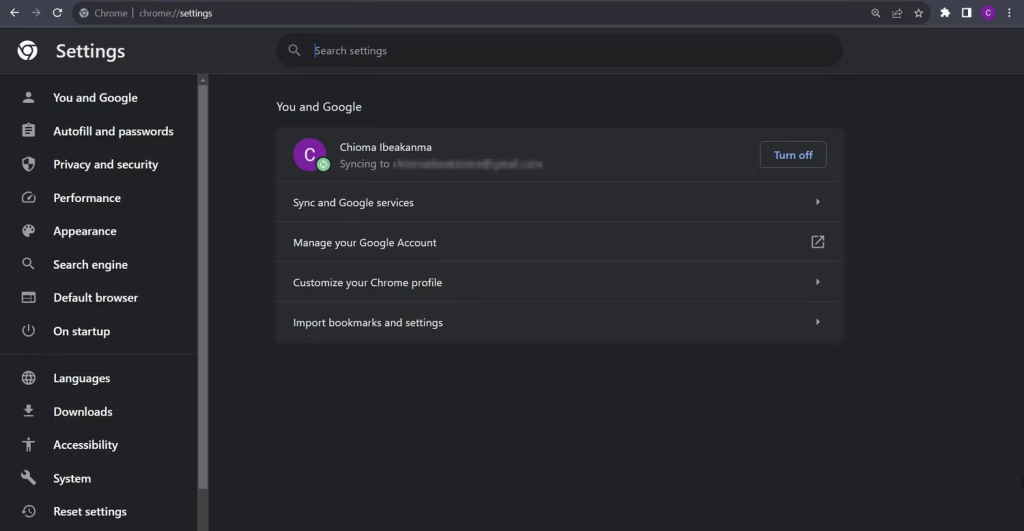
Étape 3 : Sur le côté droit, cliquez sur « Réinitialiser les paramètres ».
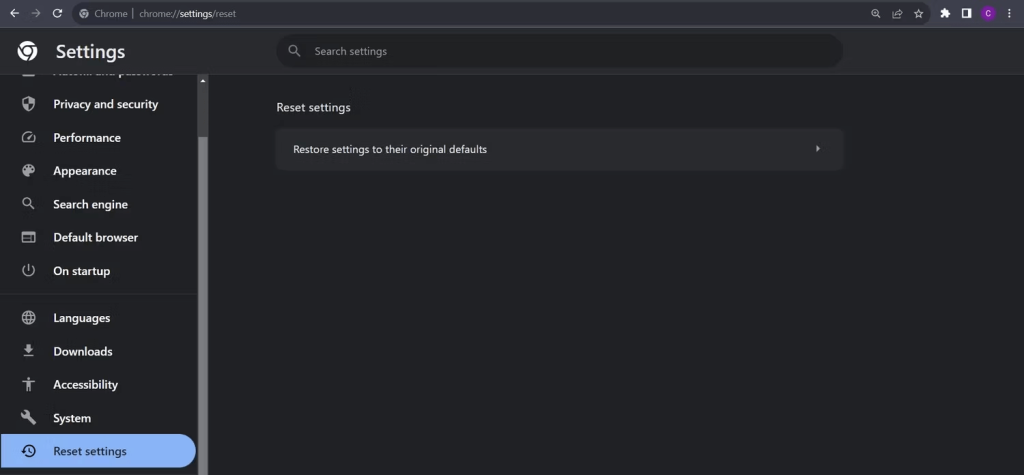
Étape 4 : Ensuite, cliquez sur « Réinitialiser les paramètres à leurs valeurs par défaut d'origine ».
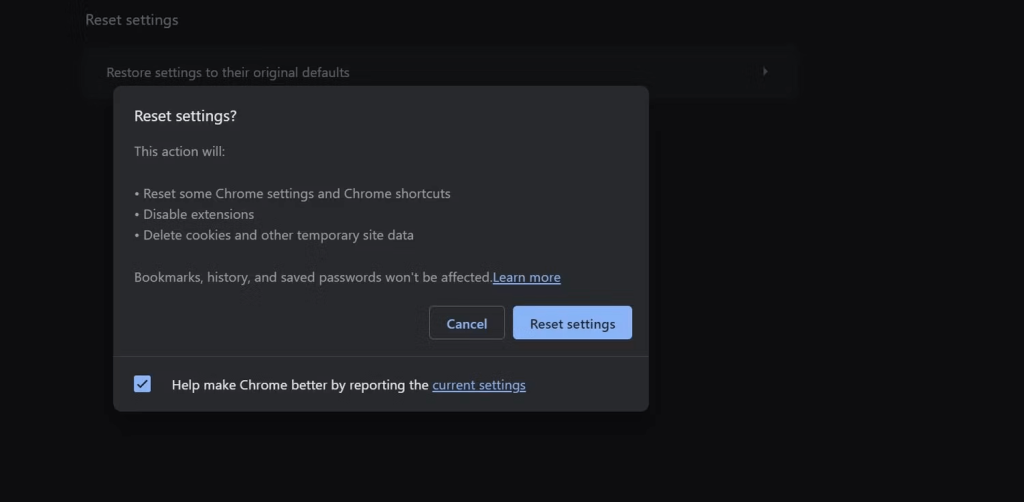
Étape 5 : Cliquez sur « Réinitialiser les paramètres » pour confirmer.
En suivant ces étapes, vous réinitialiserez Chrome à sa configuration par défaut, ce qui peut aider à résoudre les problèmes susceptibles d'avoir un impact sur ses performances ou ses fonctionnalités.
Lisez également : Comment résoudre l'erreur Chrome ERR_NETWORK_CHANGED
Méthode 5 : désinstallation et réinstallation de Chrome
Si la réinitialisation de Chrome à ses paramètres par défaut ne résout pas le problème, vous pouvez envisager de désinstaller puis de réinstaller Chrome. Voici comment procéder :
Étape 1 : Cliquez sur le bouton Démarrer et recherchez « Ajouter ou supprimer des programmes ». Ouvrez-le pour lancer la fenêtre.
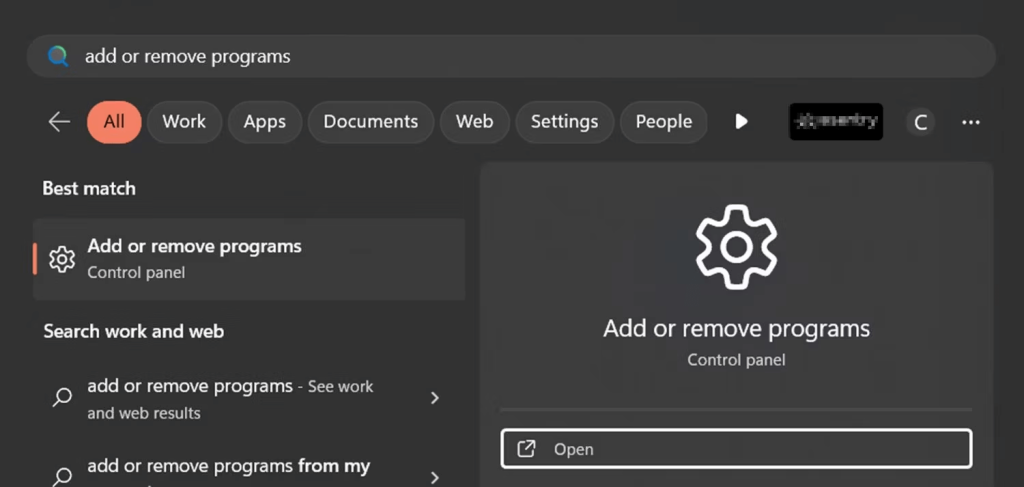
Étape 2 : Dans la fenêtre « Ajouter ou supprimer des programmes », recherchez « Chrome » et cliquez sur les trois points à côté de l'application. Sélectionnez « Désinstaller ».
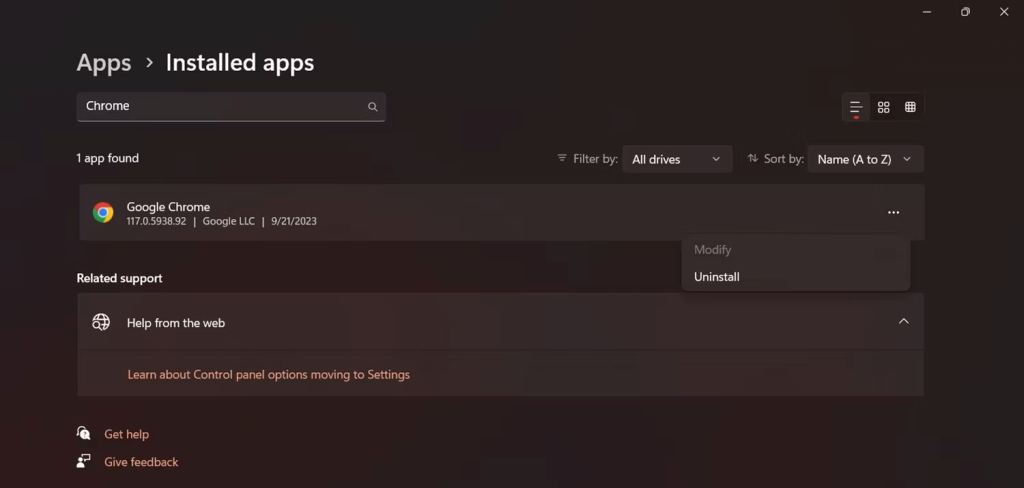
Étape 3 : Suivez les instructions à l'écran pour terminer le processus de désinstallation.
Étape 4 : Une fois Chrome désinstallé, visitez le site officiel de Google pour télécharger la dernière version de Chrome.
Étape 5 : Installez Chrome en suivant les instructions d'installation.
Une fois que vous avez réinstallé Chrome, vous pouvez réessayer de l'utiliser. Ce processus garantit que vous disposez d'une nouvelle installation, ce qui peut aider à résoudre tout problème ayant pu affecter l'installation précédente.
Lisez aussi : Quelles sont les méthodes pour corriger Err_Connection_Refused dans Chrome
Le dernier mot sur la façon de résoudre « Il y a un problème avec le serveur proxy » dans Chrome sous Windows
Les erreurs de proxy Windows sont fréquentes lorsqu’il s’agit de problèmes Internet. Vous disposez désormais du savoir-faire nécessaire pour résoudre et réinitialiser les paramètres de votre serveur proxy lorsque vous rencontrez ce problème. En plus des étapes mentionnées, il existe des correctifs alternatifs que vous pouvez explorer lorsque Windows ne parvient pas à détecter vos paramètres de proxy. Il s'agit notamment de l'exécution de l'utilitaire de résolution des problèmes de carte réseau ou de la mise à jour de vos pilotes réseau, qui peuvent toutes deux résoudre rapidement le problème en quelques minutes seulement. Suivez-nous sur les réseaux sociaux – Facebook , Instagram et YouTube .
Lecture suivante : Comment corriger l'erreur « Le fournisseur de fichiers cloud ne fonctionne pas » de OneDrive sous Windows




































